Excel'de uzun bir listeyi eşit gruplara nasıl bölersiniz?

Aşağıdaki ekran görüntüsünde gösterildiği gibi, uzun bir veri listesini birden fazla eşit gruba bölmek istiyorsanız, bu görevi Excel'de hızlı ve kolay bir şekilde nasıl halledebilirsiniz?
Uzun bir listeyi VBA kodu ile birden fazla eşit gruba bölme
Excel için Kutools ile uzun bir listeyi birden fazla eşit gruba bölme
Uzun bir listeyi VBA kodu ile birden fazla eşit gruba bölme
Verileri teker teker kopyalayıp yapıştırmaktan başka, aşağıdaki VBA kodu da size yardımcı olabilir, lütfen aşağıdaki adımları izleyin:
1. Microsoft Visual Basic for Applications penceresini açmak için ALT + F11 tuşlarını basılı tutun.
2. Ekle > Modül seçeneğine tıklayın ve aşağıdaki kodu Modül Penceresine yapıştırın.
VBA Kodu: Uzun bir listeyi birden fazla eşit gruba bölme
Sub SplitIntoCellsPerColumn()
'updateby Extendoffice
Dim xRg As Range
Dim xOutRg As Range
Dim xCell As Range
Dim xTxt As String
Dim xOutArr As Variant
Dim I As Long, K As Long
On Error Resume Next
xTxt = ActiveWindow.RangeSelection.Address
Sel:
Set xRg = Nothing
Set xRg = Application.InputBox("please select data range:", "Kutools for Excel", xTxt, , , , , 8)
If xRg Is Nothing Then Exit Sub
If xRg.Areas.Count > 1 Then
MsgBox "does not support multiple selections, please select again", vbInformation, "Kutools for Excel"
GoTo Sel
End If
If xRg.Columns.Count > 1 Then
MsgBox "does not support multiple columns,please select again", vbInformation, "Kutools for Excel"
GoTo Sel
End If
Set xOutRg = Application.InputBox("please select a cell to put the result:", "Kutools for Excel", , , , , , 8)
If xOutRg Is Nothing Then Exit Sub
I = Application.InputBox("the number of cell per column:", "Kutools for Excel", , , , , , 1)
If I < 1 Then
MsgBox "incorrect enter", vbInformation, "Kutools for Excel"
Exit Sub
End If
ReDim xOutArr(1 To I, 1 To Int(xRg.Rows.Count / I) + 1)
For K = 0 To xRg.Rows.Count - 1
xOutArr(1 + (K Mod I), 1 + Int(K / I)) = xRg.Cells(K + 1)
Next
xOutRg.Range("A1").Resize(I, UBound(xOutArr, 2)) = xOutArr
End Sub
3. Ardından bu kodu çalıştırmak için F5 tuşuna basın ve açılan kutuda, bölünmesini istediğiniz sütunu seçin, aşağıdaki ekran görüntüsüne bakın:

4. Tamam butonuna tıklayın, ardından sonuçları yerleştirmek istediğiniz hücreyi aşağıdaki açılır kutuda seçin, aşağıdaki ekran görüntüsüne bakın:

5. Tamam'a tıklayın ve her sütunda bölünmesini istediğiniz hücre sayısını aşağıdaki açılır kutuya girin, aşağıdaki ekran görüntüsüne bakın:
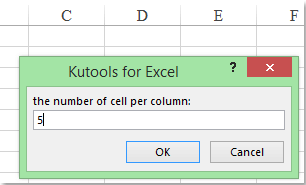
6. Son olarak, kodu tamamlamak için Tamam'a tıklayın ve seçilen liste verileri, ihtiyacınız olan şekilde birden fazla eşit gruba bölünmüş olacaktır, aşağıdaki ekran görüntüsüne bakın:

Excel için Kutools ile uzun bir listeyi birden fazla eşit gruba bölme
Excel için Kutools'u yüklediyseniz, Aralığı Dönüştür özelliğiyle uzun bir listeyi hızlıca birden fazla sütun ve satıra bölebilirsiniz; ayrıca birden fazla sütunu tek bir uzun listeye de birleştirebilirsiniz.
Excel için Kutools'u yükledikten sonra, lütfen şu adımları izleyin:
1. Bölmek istediğiniz uzun listeyi seçin ve ardından Kutools > Aralık > Aralığı Dönüştür'e tıklayın, aşağıdaki ekran görüntüsüne bakın:

2. Aralığı Dönüştür iletişim kutusunda, Dönüşüm Türü bölümünde Tek Sütunu Aralığa Dönüştür seçeneğini işaretleyin ve ardından Sabit Değer kutucuğunu işaretleyip her satırda kaç hücre olmasını istediğinizi belirtin, aşağıdaki ekran görüntüsüne bakın:

3. Ardından Tamam'a tıklayın ve sonuçları yerleştirmek istediğiniz hücreyi açılır kutuda seçin, aşağıdaki ekran görüntüsüne bakın:
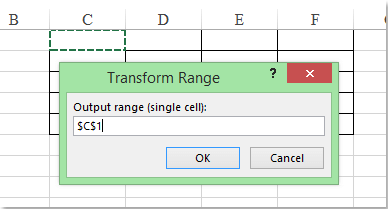
4. Ve Tamam butonuna tıklayın, listenin içindeki veriler ihtiyaç duyduğunuz şekilde birden fazla eşit gruba bölünmüş olacaktır.
Excel için Kutools'u şimdi indirin ve ücretsiz deneyin!
En İyi Ofis Verimlilik Araçları
Kutools for Excel ile Excel becerilerinizi güçlendirin ve benzersiz bir verimlilik deneyimi yaşayın. Kutools for Excel, üretkenliği artırmak ve zamandan tasarruf etmek için300'den fazla Gelişmiş Özellik sunuyor. İhtiyacınız olan özelliği almak için buraya tıklayın...
Office Tab, Ofis uygulamalarına sekmeli arayüz kazandırır ve işinizi çok daha kolaylaştırır.
- Word, Excel, PowerPoint'te sekmeli düzenleme ve okuma işlevini etkinleştirin.
- Yeni pencereler yerine aynı pencerede yeni sekmelerde birden fazla belge açıp oluşturun.
- Verimliliğinizi %50 artırır ve her gün yüzlerce mouse tıklaması azaltır!
Tüm Kutools eklentileri. Tek kurulum
Kutools for Office paketi, Excel, Word, Outlook & PowerPoint için eklentileri ve Office Tab Pro'yu bir araya getirir; Office uygulamalarında çalışan ekipler için ideal bir çözümdür.
- Hepsi bir arada paket — Excel, Word, Outlook & PowerPoint eklentileri + Office Tab Pro
- Tek kurulum, tek lisans — dakikalar içinde kurulun (MSI hazır)
- Birlikte daha verimli — Ofis uygulamalarında hızlı üretkenlik
- 30 günlük tam özellikli deneme — kayıt yok, kredi kartı yok
- En iyi değer — tek tek eklenti almak yerine tasarruf edin